Procurar
GlobalTk Facebook
Entrar
Top dos mais postadores
| ИightDragoη (1946) | ||||
| -Dєlєgαdσ (1522) | ||||
| MΛĐΛRΛ (1425) | ||||
| Dorgas (1319) | ||||
| -Kιℓℓєя™ (1302) | ||||
| -CaaH (1183) | ||||
| тнєđяαgσɳ (1104) | ||||
| Iori.Yagami™ (1044) | ||||
| -Ice (1004) | ||||
| Ocacique (987) |
Últimos assuntos
Os membros mais ativos da semana
| Nenhum usuário |
Xat Do Forum!

onde baixa o Photoshop ?
3 participantes
GlobalTK :: DESIGNER :: Suporte Grafico
Página 1 de 1
 onde baixa o Photoshop ?
onde baixa o Photoshop ?
~~>Tire Suas Duvidas<~~
link do download: http://www.criarfazergratis.com/como-baixar-e-instalar-photoshop/
O Adobe Photoshop é o aplicativo de edição de imagem mais usado em computadores Macintosh e Windows.
Com ele é possível melhorar a resolução e editar alterando de qualquer maneira o efeito empregado na imagem. Várias alterações na imagem pode ser feita através do Photoshop
Segunda Etapa: Como Instalar o Adobe Photoshop
Neste exemplo vamos te ensinar a instalar o photoshop passo a passo, maiorias dos procedimentos são em inglês, porém posteriormente vamos te ensinar a traduzir o photoshop. Para fazer a instalação do photoshop é fácil, basta seguir atentamente todos os passos de instalação
1
Depois de ter baixado o arquivo Photoshop_CS2_tryout.zip Extraia o mesmo utilizando o próprio descompactador do windows ou qualquer outro que você tenha instalado em seu computador. Logo após ter descompactado os arquivos, procure o arquivo Setup.exe e execute-o. Na primeira tela que aparecer selecione Português, após ter selecionado, clique em OK
2
Nesta tela, leia atentamente, todo o contrato de licença, caso você estiver de acordo, clique em Aceitar
3
Clique no botão Install Photoshop CS2, circulado em vermelho
4
Na prócima tela do assistente de instalação, clique em Next
5
Leia novamente o contrato, e se você achar que está tudo de acordo novamente, clique em Aceitar
6
Não altere o campo UserName nem o campo Organization, se ele for automaticamente preenchido. Se você não possuir o serial do photoshop, selecione a opção Install 30 day trial, como circulado em vermelho. Isto significa que você tem 30 dias para usar o photoshop gratuitamente. Após selecionar as opções clique em Next
7
Normalmente os programas são instalados no seu computador em um lugar padrão, mas caso você instala seus programas em outro local, clique em Change para selecionar o local, caso contrário clique em Next.
8
Esta tela é para usuarios um pouco avançados, ela lhe permite configurar os tipos de arquivos que o photoshop abrirá em seu computador. Se você não tem conhecimento, clique diretamente em Next.
9
Agora para iniciar a instalação do photoshop, clique em Install
10
Aguarde até que o assistente instale o Adobe Photoshop CS2 em seu computador, este procedimento pode demorar um pouco.
11
Quando o assistente terminar a instalação clique em Finish
12
Abra o programa Adobe Photoshop CS2 (um atalho dele está em programas, no menu Iniciar). Nesta tela, clique no botão Continue Trial.
13
Quando você inicia o photoshop em seu computador é exibida uma tela de boas vindas, se você quer optar para que ela não apareça novamente desmarque a opção Show this dialog at startup como destacamos no circulo em vermelho. Após isto clique em Close para continuar.
14
O photoshop possui um utilitário que procura automaticamente atualizações. Caso você deseje verificar as atualizações clique em Ok, se não quiser, clique em Cancel. No exemplo optamos por não verificar atualizações.
15
Prontinho, você está com o Adobe Photoshop CS2 instalado em seu computador.
Para você que não sabe inglês vamos te ensinar a fazer a tradução do photoshop, para aprender fazer a tradução, clique aqui
Se você quer aprender a fazer montagens no photoshop clique aqui, no tutorial explicamos pra você, como fazer uma montagem básica, com duas fotos juntas.
link do download: http://www.criarfazergratis.com/como-baixar-e-instalar-photoshop/
O Adobe Photoshop é o aplicativo de edição de imagem mais usado em computadores Macintosh e Windows.
Com ele é possível melhorar a resolução e editar alterando de qualquer maneira o efeito empregado na imagem. Várias alterações na imagem pode ser feita através do Photoshop
Segunda Etapa: Como Instalar o Adobe Photoshop
Neste exemplo vamos te ensinar a instalar o photoshop passo a passo, maiorias dos procedimentos são em inglês, porém posteriormente vamos te ensinar a traduzir o photoshop. Para fazer a instalação do photoshop é fácil, basta seguir atentamente todos os passos de instalação
1
Depois de ter baixado o arquivo Photoshop_CS2_tryout.zip Extraia o mesmo utilizando o próprio descompactador do windows ou qualquer outro que você tenha instalado em seu computador. Logo após ter descompactado os arquivos, procure o arquivo Setup.exe e execute-o. Na primeira tela que aparecer selecione Português, após ter selecionado, clique em OK
2
Nesta tela, leia atentamente, todo o contrato de licença, caso você estiver de acordo, clique em Aceitar
3
Clique no botão Install Photoshop CS2, circulado em vermelho
4
Na prócima tela do assistente de instalação, clique em Next
5
Leia novamente o contrato, e se você achar que está tudo de acordo novamente, clique em Aceitar
6
Não altere o campo UserName nem o campo Organization, se ele for automaticamente preenchido. Se você não possuir o serial do photoshop, selecione a opção Install 30 day trial, como circulado em vermelho. Isto significa que você tem 30 dias para usar o photoshop gratuitamente. Após selecionar as opções clique em Next
7
Normalmente os programas são instalados no seu computador em um lugar padrão, mas caso você instala seus programas em outro local, clique em Change para selecionar o local, caso contrário clique em Next.
8
Esta tela é para usuarios um pouco avançados, ela lhe permite configurar os tipos de arquivos que o photoshop abrirá em seu computador. Se você não tem conhecimento, clique diretamente em Next.
9
Agora para iniciar a instalação do photoshop, clique em Install
10
Aguarde até que o assistente instale o Adobe Photoshop CS2 em seu computador, este procedimento pode demorar um pouco.
11
Quando o assistente terminar a instalação clique em Finish
12
Abra o programa Adobe Photoshop CS2 (um atalho dele está em programas, no menu Iniciar). Nesta tela, clique no botão Continue Trial.
13
Quando você inicia o photoshop em seu computador é exibida uma tela de boas vindas, se você quer optar para que ela não apareça novamente desmarque a opção Show this dialog at startup como destacamos no circulo em vermelho. Após isto clique em Close para continuar.
14
O photoshop possui um utilitário que procura automaticamente atualizações. Caso você deseje verificar as atualizações clique em Ok, se não quiser, clique em Cancel. No exemplo optamos por não verificar atualizações.
15
Prontinho, você está com o Adobe Photoshop CS2 instalado em seu computador.
Para você que não sabe inglês vamos te ensinar a fazer a tradução do photoshop, para aprender fazer a tradução, clique aqui
Se você quer aprender a fazer montagens no photoshop clique aqui, no tutorial explicamos pra você, como fazer uma montagem básica, com duas fotos juntas.
Última edição por GΣΣGℓЄ em Ter maio 15, 2012 8:11 am, editado 2 vez(es)
Convidad- Convidado
 Re: onde baixa o Photoshop ?
Re: onde baixa o Photoshop ?
Mano +1 ocorrencia por flood e é a 1ª vez essa n passa vey kd as 3 palavras vc só botou a sign fãn do cara ali™rhuan™ escreveu:

Ocacique- Administrador

 Mensagens : 987
Mensagens : 987 Pontos : 2847
Pontos : 2847 Data de inscrição : 02/05/2012
Data de inscrição : 02/05/2012


 Tópicos semelhantes
Tópicos semelhantes» como criar texto 3D no photoshop sem o photoshop 3d so apenas com o basico
» como tira o lag do combat arms 100% fucional! novo motodo sem baixa nada!
» onde vc estava ?
» Onde Bota ddtank?
» Onde eu posso baixar Minecraft?
» como tira o lag do combat arms 100% fucional! novo motodo sem baixa nada!
» onde vc estava ?
» Onde Bota ddtank?
» Onde eu posso baixar Minecraft?
GlobalTK :: DESIGNER :: Suporte Grafico
Página 1 de 1
Permissões neste sub-fórum
Não podes responder a tópicos
 Início
Início






» DDTank Sky - Painel Liberado
» DDtank Private 5.5
» DDtank (listao)
» _\|/_ |CLan ALOPRADO'S| _\|/_ 4FUN
» World - ST Fórum
» ddt 1188 mt bom
» Meu canal de gameplays comentadas e variadas Guido Games
» Isso é legal! Eu tenho um Minecraft Atualizar código e fui aceita! Sem amarras que eles estão dando-lhes de graça em http://linkbitty.com/minecraft